iOS从资源和代码方面为App瘦身处理
对App包瘦身处理是为了减少包的大小,节约用户下载App流量。在App Store下载App,如果超过了150MB就必须在Wi-Fi环境下载或更新,这样如果超过了150M,可能就会间接失去了大部分用户。如果我们的App要兼容iOS7和iOS 8,苹果官方规定:主二进制text段的大小不能超过60M,如果超过这个标准,就没办法向App Strore提交审核。
下面这张表格列举了当前国内外的部分常用App的包大小。
| APP | 版本 | 大小 |
|---|---|---|
| 支付宝 | 10.1.60 | 167.5M |
| 淘宝 | 8.6.10 | 207.6M |
| 微信 | 7.0.3 | 230M |
| 滴滴 | 5.2.45 | 202.4M |
| 抖音 | 5.7.0 | 170.2M |
| 新浪微博 | 9.3.1 | 191.5M |
| 网易云音乐 | 6.1.0 | 147.7M |
| 216.0 | 256.5M | |
| 7.47 | 110.9M | |
| 88.0 | 90.2M |
通过上面的表格可以看出目前包少于150M的只有网易云音乐,Instagram,Twitter 。那么作为开发者可以通过哪些方法对自己的App包大小做优化处理呢?
1、苹果提供的 App Thinning
我们知道不同的设备的屏幕大小、分辨率、CPU、GPU、硬盘大小等都不相同。针对这种情况,苹果官方为开发者提供了 App Thinning技术,对于不同设备提供只适用当前设备的包为用户提供下载。如iPhone 5C只会下载适用于32位运行芯片的库和2x的图片资源的包,iPhone 8P则会下载适用于64位的库和3x的图片资源。
苹果关于App Thinning的介绍请看:
App Thinning in Xcode视频
App Thinning官方文档
######(1)、App Thinning有三种方式: App Slicing,Bitcode、On-Demand Resources。
-
App Slicing:iOS9之后苹果官方出的解决方案,在向iTunes Connect上传App包后,对App做切割处理,创建不同的变体包,这样就可以适用到不同的设备; Bitcode:也是iOS9之后苹果给出的解决方案,针对特定的设备进行包大小优化。-
On-Demand Resources:主要是为又下多关卡的情况服务的,On-Demand Resources会根据用户的关卡下载进度下载随后几个关卡的资源,并且已经过关的资源会被干掉,这样可以减少初始App包的大小。
######(2)、那么如何在项目中适用App Thinning呢?
(2.1) 、 Slicing的使用
在使用App Slicing的时候,大部分工作是由Xcode和App Store来完成的,开发者本身不需要做任何事情。在开发中只需要创建xcassets目录,然后将图片加入其中即可。在创建一个工程的时候Xcode会默认为开发者创建一个名为Assets.xcassets的目录,在开发过程中只要把图片资源加入其中即可。
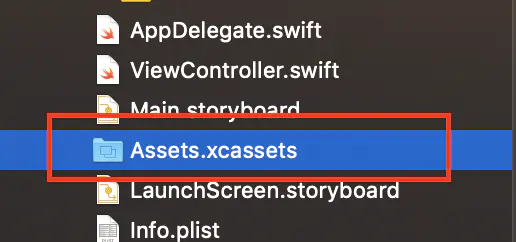
当然也可以自己新建,选中工程目录New File—>Resources—>Asset Catalog即可新建一个。
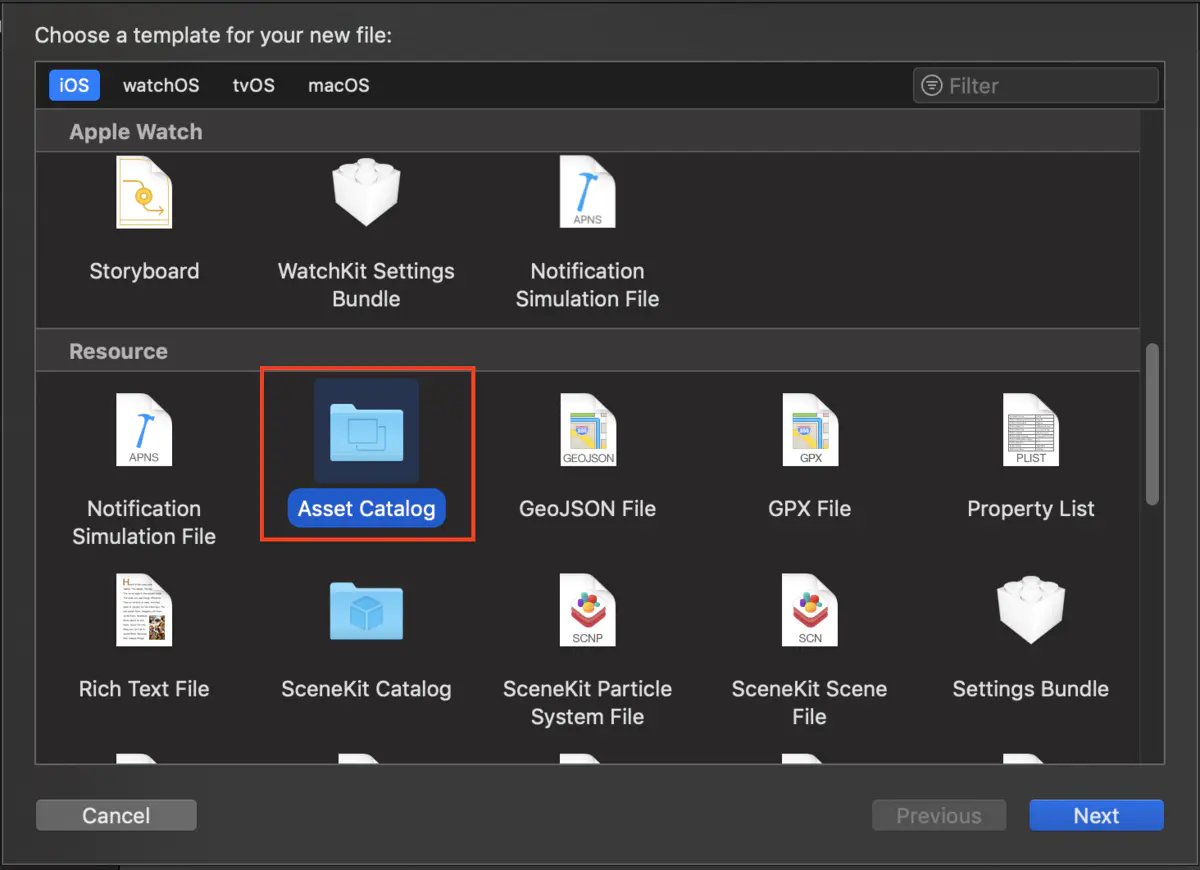
我们在使用xcassets时,添加对应的2x分辨率和3x分辨率的图片,会在上传到App Store后被创建成不同安装包以减少App安装包的大小。同时苹果会自动根据的设备不同,在创建的安装包中自动加入当前设备需要的芯片指令集架构文件。
(2.2) 、Bitcode使用
什么是bitcode?
一般情况下,在iOS9之后,新建一个工程,Xcode会默认设置,bitcode。介于源码和机器码之间,在LLVM中的IR(Intermediate Representation)这层,由编译器前端clang生成,交给LLVM优化器优化后交给后端生成CPU相应指令。
将bitcode提供给Apple,由他们针对各种机型(包括新机型)的CPU对代码做二次优化,其本身不会增加包体积,上传的二进制文件会变大,但是不会影响用户的下载大小。
如果开启bitcode,相应的,所有使用的pod都需要开启bitcode,bitcode必须是完整的,否则就是无效的,编译阶段就会报错。
开启bitcode选项后,在debug模式下不会打进bitcode,只有在Archive时才会。
(2.3) 、On-Demand Resources的使用
将图片、音频等资源文件分离出来,开发阶段将资源按照ResourceTag区分,存放在苹果的服务器上。App按需要发起请求,由操作系统来管理下载和存储,一般用于游戏资源或者内购。
优点:
- 包体积更小,为设备省更多的存储控件
- 懒加载(Game -> level -> download current resources)
- 很少使用的资源可以放在服务器(Tutorial)
缺点:
- 资源需要从苹果服务器下载
- 资源需要按tag区分,制定相应的配置策略
- 代码中管理何时下载,何时释放,增加了资源管理的复杂度
2、删除废止、无用的资源
在App的版本迭代中,我们不断的加入新的资源。但是由于后期的需求、设计、交互等变更,前期加的一些资源就没有用了,但是当时并没有删除这些资源,导致我们的资源越来越臃肿,App包越来越大。如我们的App中加入了圣诞版本的素材,但是这个版本之后这些素材就没用了。而删除这些无用资源也是最简单最有效的能为App包大小带来最明显的效果的操作,那么,该如找到并删除这些无用的资源呢?
- (1)、在提审前,使用最简单的方法,通过
Xcode的Find功能在代码中搜索图片资源名称,如果没有搜到,说明没有没有使用这张图片,直接删除图片资源即可。但是这样做的比较麻烦,而且效率也比较低; - (2)、通过
Mac终端Find命令来搜索工程中的所有图片资源,确认是无用的图片资源后删除,此处可以使用系统提供的NSFileManger类来删除; - (3)、此处为各位推荐一个开源工具LSUnusedResources,
LSUnusedResources不仅拥有GUI,而且添加和删除操作也很简单。 - (4)、删除一些其他的文件,如在我们的项目中使用了lottie动画,所以在本地会有一些对应的
json文件,对于废止的文件,可以通过上面的方法删除;
3、图片资源压缩处理
试想,如果设计师给的图片非常大,一张图片达到了几十KB,甚至是几MB,如果这样的资源很多,那么最终打包下来的安装包自然就很大,如在我们的项目中设计师给出的一张全屏背景图仅1x的图片就达到了53KB,这样对图片的压缩处理就显得刻不容缓了。
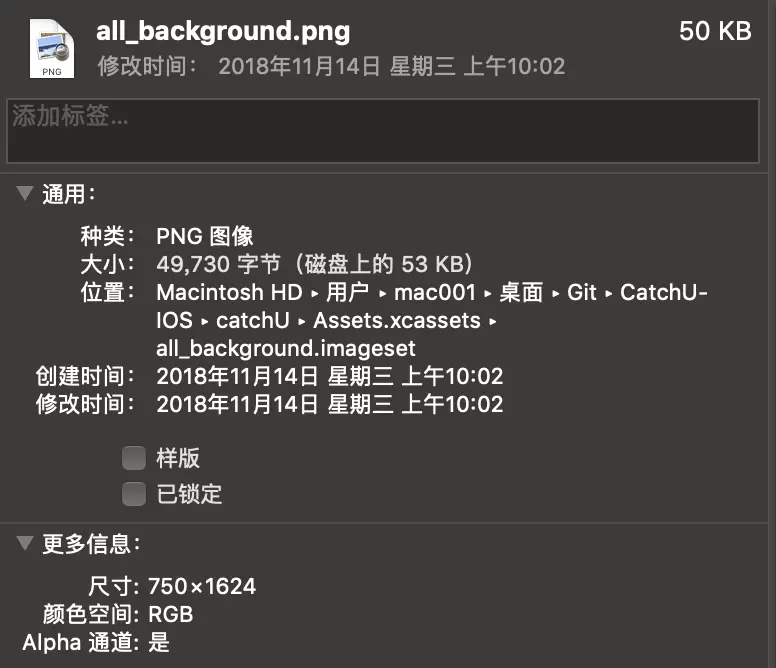
我们要的目的是为了在不损失图片质量的情况下尽可能大的对图片做压缩处理,这样就能节省一些空间,减少安装包的大小。此处推荐Google的方案将图片转成WebP(这里需要梯子才能打开)。
######(1)、为什么要使用WebP
WebP压缩率高,肉眼基本看不出差异,支持有损和无损两种模式,压缩之后不仅不损失图片质量,官方提出相对于我们常用的PNG格式能减少26%的大小。WebP支持Alpha透明和24-bit颜色数,不会像PNG8那样因为色彩不够出现毛边;WebP兼容目前主流的浏览器和平台;
(2)、WebP的安装
使用Homebrew命令安装webp,在终端输入:
1 | brew install webp |
如我要把all_background.png这张图片采用无损压缩方式转成WebP可使用命令:
1 | cwebp -lossless all_background.png -o all_background.webp |
如果要控制压缩质量为50%:
1 | cwebp -q 50 girl006.jpg -o girl006.webp |
压缩完成之后,只占了3K内存,优化效果非常明显。
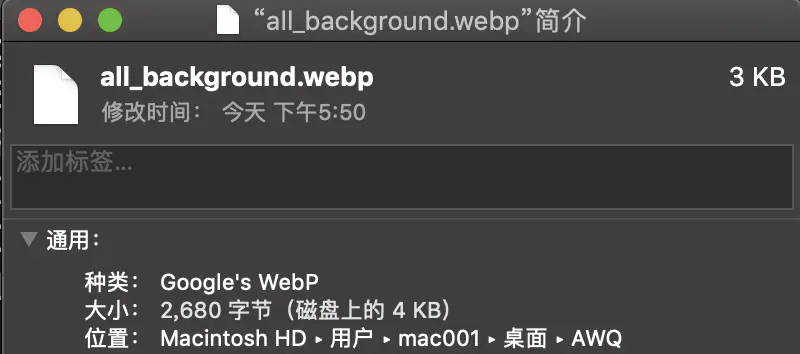
(3)、WebP的使用
WebP图片的加载可参考:WebP解码支持(Objc & Swift)
1 | let path : String = Bundle.main.path(forResource: "all_background", ofType: "webp")!; |
关于WebP的更多使用方式可参考WebP官方网站。
4、删除废止的代码文件
在产品的不断更新和迭代中,代码中不可避免的会删除或废止一些功能,但是作为开发者有时候并没有及时的删除这些废止的代码。这样随着代码量的增加,APP中的冗余或无效代码就越来越多,我们对代码瘦身的目的就是找出这些代码并删除。那么可以通过哪些方法来达到目的呢?
(1)、使用Xcode的Analyze静态分析
打开Xcode,Product –> Analyze,也可以使用快捷键 command ⌘ + ⇧ + B打开,
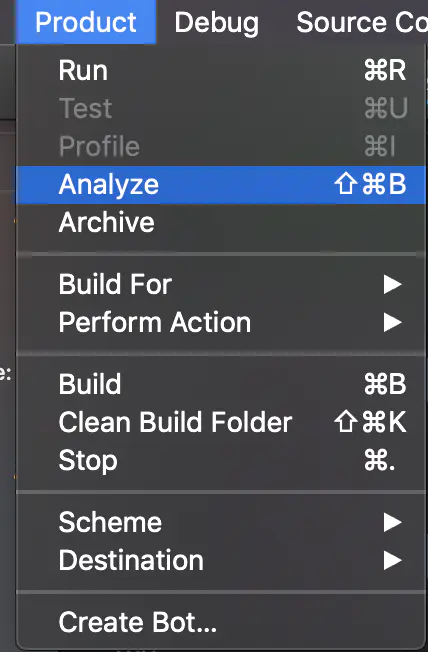
Xcode的Analyze静态分析,不仅能找到没有调用的代码,同时还可以找到:
- 代码中的野指针或未初始化的变量
- 内存泄漏的代码
- 没有使用过的库或框架
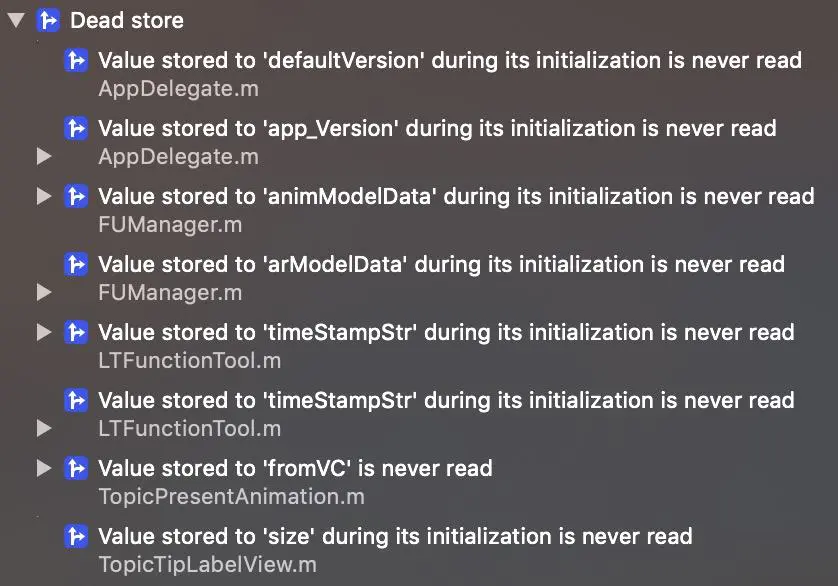
我在使用Xcode静态分析时,发现还是有很多问题的,如废止的文件或类检查的效果并不是很理想,所以推荐AppCode做静态分析。
(2)、使用AppCode做静态分析
可以直接使用AppCode来做静态分析,操作也很简单,打开 AppCode —>code—>Inspect Code;
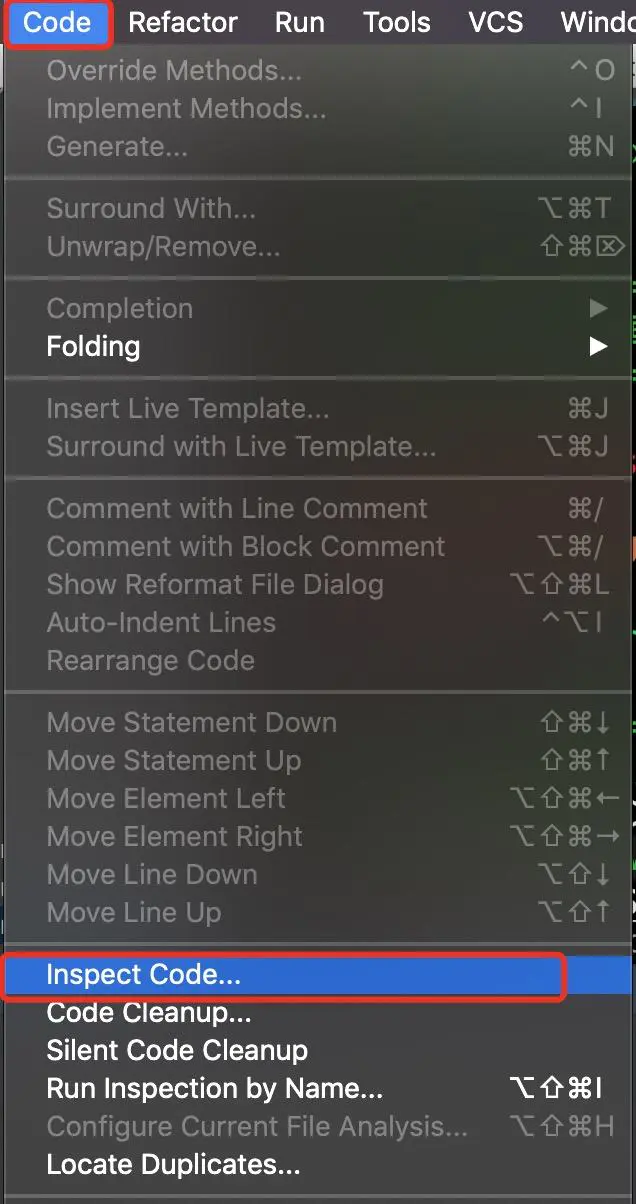
在静态分析完成之后,可以在Unused code中看到废弃的代码,如下图所示:
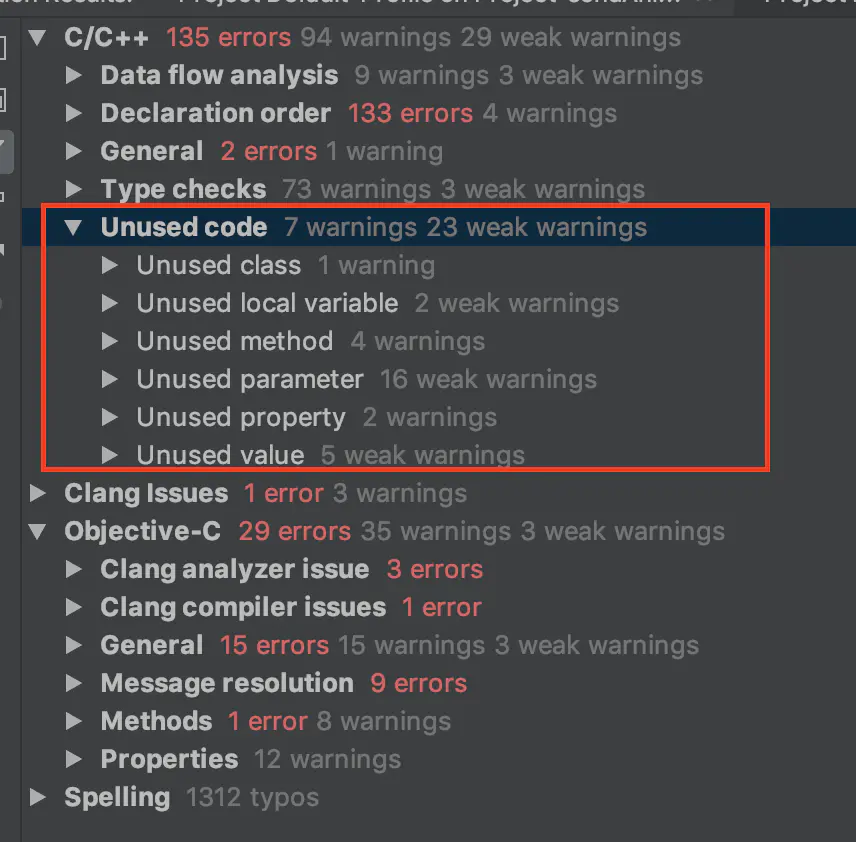
Unused class是废弃类Unused import statement是无用类引用申明Unused property是无用的属性Unused method是无用的方法Unused parameter是无用的参数Unused instance variable是无用的实例变量Unused local variable是无用的局部变量Unused value是无用的值Unused macro是无用的宏定义Unused global decaration是无用的全局申明
那么问题来了,使用AppCode静态分析就可以检查出所有的废弃代码了吗?并不是,下面列举了几种情况,AppCode认为方法或者类没有调用:
- 当使用
objc_msgSend或@selector调用一个方法时 - 利用点的方式使用属性时
- 父类申明在子类中实现的方法时
- 使用
NSClassFromString运行时方式申明的类
1 | UIViewController *TestVC = [[NSClassFromString(@"TestClassViewController") alloc]init]; |
所以,使用工具静态分析并不能完美的找出所有的废弃代码,在删除代码前要手动确认该方法或类是否调用了。最简单的方式就是利用Xcode自带的Find功能。
######(3)、删除工程中的野鸡开源代码
有很多优秀的同行,他们分享了自己写的代码,这使得一些程序员在开发中遇到一个需求首先想到的是去GitHub、CSDN、Code4App上去找demo,而不是自己根据需求造轮子,找到比较相近的代码改一改就直接加到自己的代码中使用了,但是这样会产生很多不可控的问题。例如:
- 后期需求变更
- 系统版本升级之后的兼容问题
- 出现BUG给作者提
Issues不能及时得到回复或解决 - 代码作者长期没有维护
我个人建议,在使用第三方的开源代码的时候一定要慎重,不要随便找一个开源代码就加到自己的工程中使用,可以借鉴作者的思路自己造轮子,当然对于Star很多且作者在长期维护的代码可以选择使用。同时GitHub上优秀的代码大部分都是都系统API的封装,如:
Alamofire、AFNetWorking是对URLSession的进一步封装,SnapKit、Masonry是对AutoLayout的封装,
当然有些功能或API是苹果没有为开发者提供的,我们就不得不使用第三方的开源代码,如
- iOS 6之前苹果并没有提供
UICollectionView,所以开发者们只能使用第三方的开源代码, - iOS 7之前苹果没有提供
UITableViewCell自适应高度,所以我们只能使用UITableView+FDTemplateLayoutCell
个人建议:如果有系统提供的API,优先使用系统的方法或API。
在我们开发团队最新的工程中,我们并没有使用SnapKit,而是使用了苹果提供的NSLayoutAnchor,个人觉得苹果经过从iOS 9之后的不断优化,已经基本能够满足大部分不太复杂的APP的需求了。
本文主要介绍了在iOS开发中如何从图片资源和代码两方面为App瘦身的方法,如果你有更优更好的解决方法,欢迎指点。
–
友情链接:
Xcode Help What is app thinning? (iOS, tvOS, watchOS)